Oggi daremo un'occhiata a un nuovo software HDR chiamato Aurora HDR. Questa è la nostra prima recensione del software e quello che faremo è dare un'occhiata all'interfaccia, come funziona e dimostrare cosa fa questo software usando un paio di immagini.
Prima di approfondire il software stesso, iniziamo con una breve panoramica dell'azienda dietro Aurora HDR.
Sfondo
Macphun, l'azienda che produce Aurora HDR e dozzine di altre applicazioni e software relativi alla fotografia, è stata fondata da due studenti universitari quasi 10 anni fa e per anni è stata principalmente nota per la creazione di tutti i tipi di app e software Mac e iOS pluripremiati .
Aurora HDR fa parte di una grande mossa dell'azienda per creare una base di utenti più ampia anche con il software per PC che ha fatto cambiare nome all'azienda e ora si chiamerà SKYLUM.
La nuova versione Aurora HDR 2018 è la prima versione MAC e PC del software e porta anche alcuni aggiornamenti e miglioramenti.
Interfaccia
Iniziamo dando un'occhiata all'interfaccia del software Aurora HDR. Questo non sarà un tutorial completo o qualcosa del genere:Macphun (o in realtà SKYLUM ora) ha molti fantastici video educativi sul loro sito che potresti voler controllare se questo è quello che stai cercando.
Invece, questo sarà il nostro sguardo soggettivo su ciò che questo software può fare, cosa fa bene e dove potrebbe ancora essere necessario migliorare.
Dopo aver installato il software (a proposito, avevamo già un aggiornamento importante, il che è carino), puoi trascinare le immagini sul software o aprirlo e scegliere le immagini da aprire e creare un HDR. Tieni presente che non hai due o più immagini:puoi lavorare altrettanto facilmente su una singola immagine utilizzando il software, anche se in questo modo non otterrai alcun aumento della gamma dinamica.
Potente ma semplice da imparare e da usare:Aurora HDR 2018
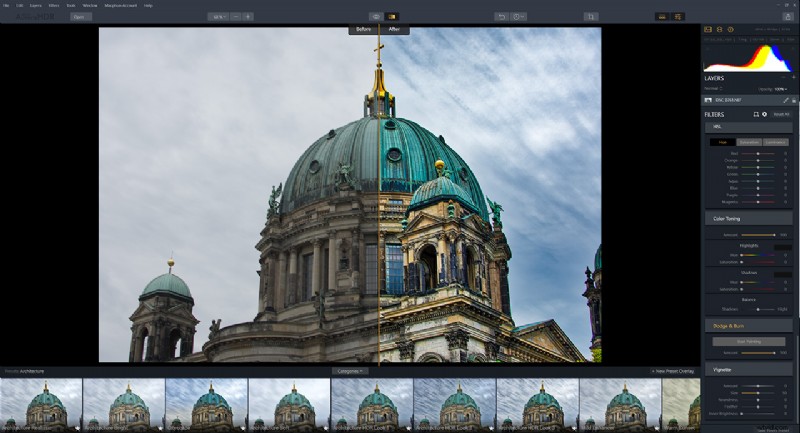
Tieni presente che la creazione di un HDR da più immagini richiede un po' di tempo. Abbiamo eseguito un test con 5 immagini RAW e ci è voluto poco più di 1 minuto (7 immagini che abbiamo usato nel video sopra hanno impiegato un po' di più) per unirle tutte insieme – questo potrebbe effettivamente essere un leggero miglioramento rispetto a quello che il software ha fatto quando è stato rilasciato per la prima volta e speriamo di vedere prestazioni ancora migliori in futuro.
Guardando l'interfaccia quando apri il software, sei accolto con una disposizione abbastanza pulita:hai tutti i menu di base in alto inclusi file, modifica, livelli, filtri, strumenti ecc. in alto.
Appena sotto hai un'altra riga con alcune opzioni, inclusa l'apertura di una nuova immagine, da quello che capiamo (e potremmo perdere qualcosa qui), questo software può funzionare solo su una singola immagine HDR in un dato momento (non c'è nemmeno opzione per chiudere l'immagine e aprirne una nuova anche se puoi aprire una nuova immagine e farà scomparire quella esistente, il che è un po' strano), ma puoi aprire più istanze del software per lavorare su più immagini contemporaneamente. In realtà preferiamo il metodo di Adobe poiché è implementato in Photoshop, ad esempio, dove hai diverse schede all'interno del software per immagini diverse e forse questo è qualcosa che vale la pena cambiare in un futuro aggiornamento del software.
Sulla stessa riga, hai anche un'opzione per ingrandire, che funziona anche con lo scorrimento del mouse come ti aspetteresti e due strumenti per confrontare la tua modifica con l'originale:l'occhio e lo strumento prima/dopo che in realtà preferiamo. Sarebbe bello se ci fosse uno strumento per confrontare prima e dopo solo per l'ultima modifica che hai apportato.
Successivamente, hai l'annullamento e la cronologia. L'opzione della cronologia è un po' strana e, a nostro avviso, ha bisogno di ulteriori sviluppi – il modo migliore per implementare questa opzione sarà quello di consentire di controllare ogni modifica – mantenerla/rimuoverla o tornare indietro di un numero qualsiasi di passaggi in una volta sola – questo non non sembra possibile a questo punto.
Prima e dopo:una grande differenza
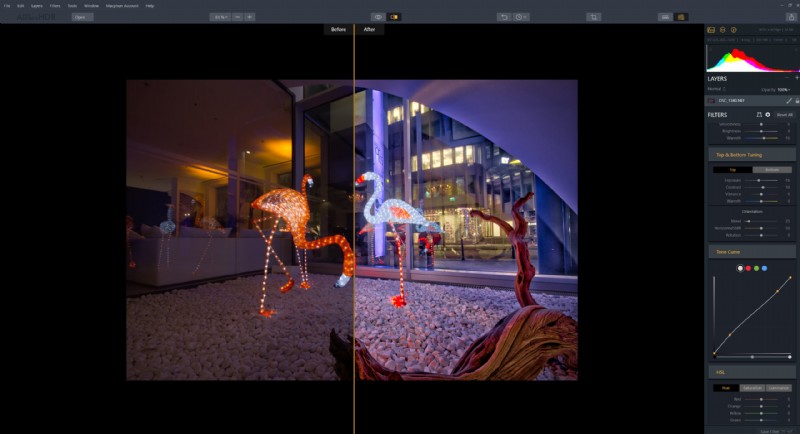
Successivamente, hai un interessante strumento di ritaglio con tutti i tipi di opzioni di proporzioni personalizzate - una cosa che abbiamo trovato un po' strana è che puoi ruotare l'immagine solo di 45 gradi su ciascun lato - questo dovrebbe probabilmente essere corretto per consentire la rotazione completa.
Sulla destra hai l'overlay preimpostato e il menu dei livelli e dei filtri – ne parleremo e cosa includono tra un secondo, ma l'ultima opzione su questa barra è il caricamento che ti consente di esportare o condividere rapidamente le tue immagini – altro le opzioni di condivisione oltre a Facebook e Twitter sarebbero probabilmente apprezzate.
In uso
Quindi facciamo un rapido test di esecuzione del software. Inizieremo con un'immagine che abbiamo scattato a Berlino:abbiamo fatto 7 diverse esposizioni di questa immagine che vanno da -3EV fino a +3EV. L'apertura richiede poco più di un minuto e mezzo con la nostra CPU a 6 core, 32 GB di RAM e un veloce drive SSD.
Anche senza fare nulla, questa immagine sembra abbastanza decente, specialmente il cielo, ma volevamo vedere cosa possiamo fare per renderla ancora più interessante.
Abbiamo iniziato esaminando alcuni dei preset preesistenti:puoi scegliere tra diverse categorie o scaricarne altri. Fissando l'architettura e subito dopo la scommessa, vedi che alcuni di questi sembrano molto belli mentre altri potrebbero essere un po' troppo – almeno per i nostri gusti – ma puoi controllare molto facilmente la quantità di effetto che il preset avrà sulla tua immagine quindi se qualcosa è troppo forte scendi finché non sembra a posto.
Ci sono davvero dozzine di preset e trovare quelli che ti piacciono può richiedere tempo:fortunatamente puoi contrassegnare i tuoi preferiti e la prossima volta che modifichi un'immagine puoi tornare a quelli direttamente:davvero fantastico.
Una cosa che potrebbe essere migliorata nell'interfaccia dei preset è il cursore in basso – è troppo sottile e un po' difficile da trascinare – dovrebbe essere reso più spesso e posizionato sopra i preset e aggiungeremo anche frecce sui lati per aiutarti a navigare più rapidamente.
Iniziare con un preset esistente che ti piace e poi applicare filtri per modificarlo a tuo piacimento può essere un ottimo modo per iniziare:scontroso per i principianti ma anche per gli utenti più avanzati che vogliono muoversi più velocemente, questo può essere un buon metodo soprattutto perché puoi salvare i tuoi filtri preimpostati, anche se al momento non abbiamo trovato alcun modo per eliminarli.
L'aspetto HDR:non esagerare...
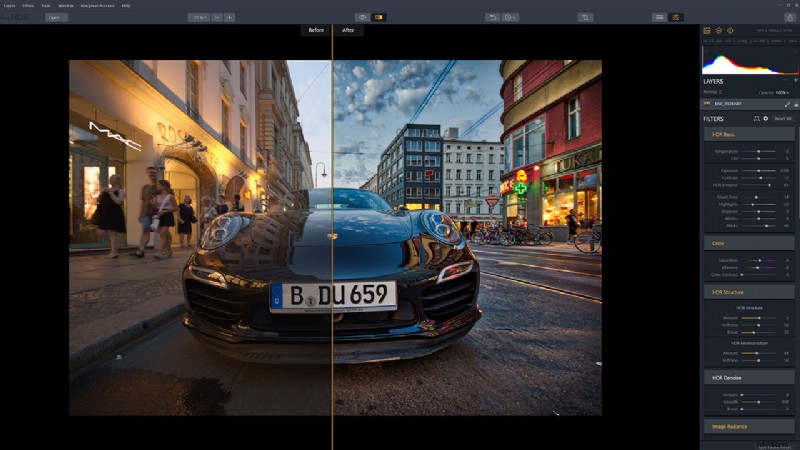
Comunque per il momento ea scopo dimostrativo, chiudiamo il pannello dei preset, ingrandiamo la nostra immagine e concentriamo la nostra attenzione sul pannello dei filtri a destra. Hai quasi 15 sottomenu con dozzine di opzioni:non li esamineremo tutti, ma possiamo giocare con alcuni per vedere cosa possono fare.
Il menu di base HDR ti fornirà le normali opzioni di temperatura/esposizione della tinta e contrasto che hai su quasi tutti i software di modifica delle immagini, ma ha anche l'opzione di miglioramento HDR che rende la tua immagine molto più viva e almeno sull'immagine su cui abbiamo lavorato anche al 100% sembrava ancora relativamente naturale.
Il tono intelligente sembra illuminare o scurire l'immagine e con la nostra immagine, abbiamo solo giocato un po' con le ombre.
Successivamente, potrebbe essere una buona idea aggiungere solo un po' di vivacità alla nostra immagine e al contrasto cromatico che in realtà ha funzionato molto bene – il nostro consiglio però – non esagerare mai con i colori a meno che questa non sia la tua intenzione originale.
Ora entriamo nelle cose davvero interessanti. Sotto la struttura HDR possiamo aggiungere o sottrarre dall'aspetto HDR dell'immagine:aggiungendo troppi sguardi molto artificiali, la sottrazione renderà l'immagine molto più morbida e liscia. Puoi anche aggiungere morbidezza manualmente o aumentare l'intero HDR per un aspetto super artificiale.
Giocare con la microstruttura HDR in realtà si rivela utile e forse più sottile:puoi vedere l'effetto se ingrandisci un po'. Successivamente, abbiamo il denoise, ma per la nostra particolare immagine, ha fatto più male che bene.
Inoltre, la luminosità dell'immagine non sembra funzionare molto bene con la nostra immagine che sbiadisce tutto, ma puoi aggiungere vividezza e potrebbe sembrare un po' migliore.
L'effetto del filtro polarizzatore è davvero interessante e al momento non siamo sicuri che esista qualcosa di simile nel software Adobe – tieni presente che su alcune immagini – come quella che abbiamo usato, renderà le aberrazioni cromatiche molto più evidenti e non ne abbiamo trovate strumento integrato specifico per risolvere questo problema, qualcosa che puoi trovare sia su Lightroom che su Photoshop (ne abbiamo chiesto a Macphun).
Successivamente, hai molto controllo su quanti dettagli HDR puoi aggiungere all'immagine:in questo caso, alcuni piccoli miglioramenti dei dettagli sembravano funzionare bene (basta ingrandire per vedere l'effetto).
Puoi aggiungere un bagliore alla tua immagine:nella nostra immagine di prova, assomiglia molto alla luminosità dell'immagine, quindi abbiamo lasciato questa opzione disattivata.
Per le immagini in cui desideri applicare alcune modifiche solo a uno dei lati, hai opzioni di ottimizzazione specifiche:questo è utile per le immagini di paesaggi con cieli e/o acqua, ma non è molto rilevante per questa immagine in particolare.
Successivamente, hai la tua curva di tono con opzioni per giocare con colori specifici:abbiamo appena aggiunto una curva a S sempre così piccola qui. Sarebbe stato bello se ci fosse un'opzione per controllare la percentuale di applicazione del filtro e sui filtri più complessi attivare o disattivare ogni particolare opzione per vedere come influisce sull'immagine.
Successivamente, abbiamo due set di filtri colore avanzati con molte opzioni per giocare con colori e toni specifici:li lascerò così come sono per questa immagine.
Gli ultimi due filtri sono scherma, brucia e vignetta. Lo strumento brucia o schiarisci può essere utilizzato per rendere un po' più luminose alcune delle macchie più scure in questa immagine:abbiamo notato che alcuni dei pulsanti di scelta rapida a cui siamo abituati dal software Adobe, come l'aumento e la riduzione della dimensione del pennello (il [ ].
Ora possiamo finalmente vedere la nostra immagine prima e dopo – vediamo una differenza abbastanza grande – si noti che l'immagine prima sembra essere una delle immagini originali prima che il software combinasse i diversi scatti che di per sé avevano un piccolo impatto – sarebbe bello se puoi anche tornare facilmente al primo HDR combinato e confrontarlo con la tua modifica.
Ovviamente ci sono più caratteristiche e funzioni con cui puoi lavorare, come la correzione dell'obiettivo e lavorare con maschere e livelli, ma per una buona dimostrazione di base, questo dovrebbe essere sufficiente per darti un'idea di ciò che questo software può e non può fare.
Conclusione
Dobbiamo ammettere che siamo davvero piacevolmente sorpresi da questo software. Normalmente eseguiamo tutto il nostro lavoro in Photoshop e sebbene tu possa fare HDR in Photoshop e avere tutti i potenti strumenti Adobe a tua disposizione, se sei seriamente intenzionato a scattare immagini con una gamma dinamica più elevata - architettura, paesaggio ecc. e desideri ottimizzare per il tuo lavoro ti consigliamo vivamente di prendere in considerazione Aurora HDR 2018.
Non è che creare immagini HDR in Photoshop sia così difficile, ma tende a essere qualcosa che rimandiamo perché può essere molto faticoso e a volte un po' noioso. Abbiamo girato l'immagine che abbiamo appena elaborato per questo video nel 2015 insieme a molti altri scatti tra parentesi a Berlino, ma non abbiamo mai trovato il tempo o l'energia per elaborarli in Photoshop. Con Aurora, l'intero processo è molto più semplice e persino un po' divertente – il che rende molto più probabili le possibilità che elaboriamo tutti questi scatti HDR – e dopo tutto non è di questo che si tratta?
Per quanto riguarda i prezzi, quando Aurora HDR 2018 è stata annunciata per la prima volta a settembre, c'era un prezzo di preordine di $ 89, ma è terminato e il prezzo ufficiale ora è di $ 99. Fortunatamente Macphun è stato così gentile da offrire agli spettatori di LensVid lo stesso sconto per la prenotazione (utilizza questo link e prima di pagare, usa questo codice promozionale LENSVID ).
Quindi cosa ne pensiamo dopo aver utilizzato questo software per oltre un mese? la nostra risposta è questa:se ti capita di girare uno scatto in bracketing qua e là e hai una soluzione di editing diversa, questo potrebbe essere più del necessario, ma se sei anche un po' serio riguardo a quegli scatti paesaggistici o architettonici - Aurora HDR 2018 ti farà davvero risparmiare tempo e ti aprirà nuove possibilità creative e, ehi, non abbiamo più scuse per non elaborare tutti quegli scatti HDR che abbiamo fatto a Berlino.
Aggiornamento rapido: Dopo aver terminato questa recensione, abbiamo parlato con Macphun e abbiamo chiesto loro alcune delle nostre scoperte:a quanto pare sono pienamente consapevoli di quasi tutte e la maggior parte delle cose più piccole esiste già nella versione Mac (rotazione completa dell'immagine, tasti di scelta rapida, possibilità di chiudere un'immagine e più opzioni di condivisione sui social network). La versione di Windows che è quella che abbiamo utilizzato per questa recensione riceverà tutti questi aggiornamenti e altro, si spera nel prossimo futuro (come abbiamo notato Macphun ha già rilasciato un aggiornamento importante da quando abbiamo installato il software). Un'ultima nota:a quanto pare esiste uno strumento di rimozione dell'aberrazione cromatica (non ne eravamo a conoscenza), puoi trovarlo nelle opzioni di correzione dell'obiettivo.
Puoi consultare altri articoli e recensioni esclusivi di LensVid al link seguente.
